- Chris Hoffman
@chrisbhoffman
- 7. Juli 2017, 9:54 Uhr EDT

 p Egal, ob Sie Ihren Computer übertakten, verschiedene Systeme vergleichen oder einfach nur mit Ihrer Hardware prahlen, ein Benchmark quantifiziert die Leistung Ihres Computers. Windows verfügt über ein großes Ökosystem nützlicher Benchmarking-Anwendungen, von denen viele kostenlos sind.
p Egal, ob Sie Ihren Computer übertakten, verschiedene Systeme vergleichen oder einfach nur mit Ihrer Hardware prahlen, ein Benchmark quantifiziert die Leistung Ihres Computers. Windows verfügt über ein großes Ökosystem nützlicher Benchmarking-Anwendungen, von denen viele kostenlos sind.
Bevor Sie einen Benchmark durchführen, stellen Sie sicher, dass nichts anderes auf Ihrem Computer läuft. Wenn eine App im Hintergrund knirscht, verlangsamt sie den Benchmark und verzerrt die Ergebnisse. Und planen Sie, Ihre Benchmarks auszuführen, wenn Sie Ihren PC für eine Weile nicht benötigen, da einige dieser Tools eine Weile dauern können, um ihre Tests auszuführen. Wir informieren Sie darüber, wie lange Sie mit jedem Tool rechnen können.
Stresstest und Benchmark Ihrer CPU mit Prime95
Prime95 ist ein bei Overclockern beliebtes CPU-Stresstest- und Benchmark-Tool. Es ist Teil eines verteilten Computerprojekts zum Auffinden von Mersenne-Primzahlen, enthält jedoch sowohl Test- als auch Benchmark-Modi. Es ist eine ältere App, funktioniert aber mit so ziemlich jeder Windows-Version – von XP bis 10.RELATED: Was ist eine „portable“ App, und warum ist es wichtig?
Prime95 ist auch eine tragbare App, sodass Sie sie nicht installieren müssen. Laden Sie einfach die Prime95-ZIP-Datei herunter, extrahieren Sie sie und starten Sie Prime95.exe. Wenn es fragt, klicken Sie auf die Schaltfläche „Nur Stresstests“, um die Erstellung eines Kontos zu überspringen.

Prime95 bietet an, sofort einen Foltertest durchzuführen. Der Foltertest ist ideal zum Testen der Stabilität und der Wärmeabgabe Ihrer CPU und besonders nützlich, wenn Sie sie übertaktet haben. Wenn Sie einen Foltertest durchführen möchten, klicken Sie auf die Schaltfläche „OK“. Beachten Sie, dass der Foltertest eine ganze Weile dauern kann. Wenn Sie stattdessen nur einen Benchmark durchführen möchten, klicken Sie auf die Schaltfläche „Abbrechen“.

Unabhängig davon, ob Sie den Foltertest ausgeführt oder abgebrochen haben, können Sie einen Benchmark ausführen, indem Sie das Menü „Optionen“ öffnen und dann auf die Option „Benchmark“ klicken.

Benchmark-Ergebnisse werden in der Zeit gemessen, wobei niedrigere Werte schneller und daher besser sind.
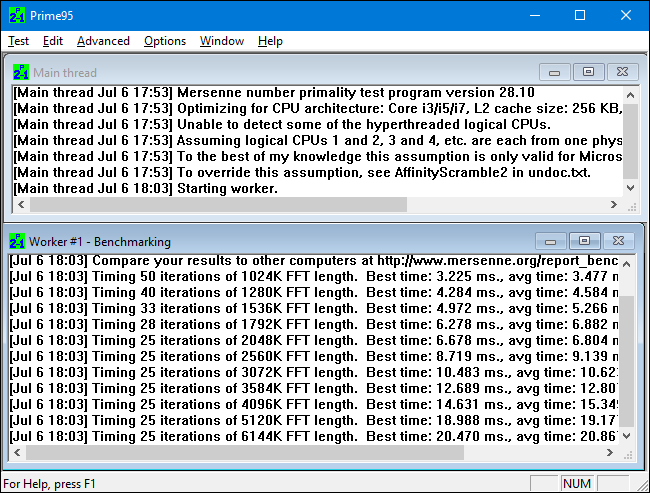
VERWANDT: CPU-Grundlagen: Mehrere CPUs, Kerne und Hyper-Threading erklärt
Prime95 kann eine Weile dauern, besonders wenn Sie eine Multithread-CPU mit mehreren Kernen testen, da sie mehrere verschiedene Testpermutationen durchlaufen muss. Auf unserem Testsystem dauerte es etwa 10 Minuten.
Wenn Sie ein übertaktetes System testen, vergleichen Sie die Ergebnisse des Prime95-Benchmarks vor und nach dem Übertakten, um den Leistungsunterschied zu erkennen. Sie können Ihre Benchmark-Ergebnisse auch mit anderen Computern auf der Prime 95-Website vergleichen.
Führen Sie mit Novabench einen All-In-One-Benchmark durch
Novabench ist eine Benchmarking-Suite mit CPU-, GPU-, RAM- und Festplattengeschwindigkeits-Benchmarks. Im Gegensatz zu vielen All-in-One-Benchmark-Suiten für Windows ist Novabench völlig kostenlos. Es ist keine Testversion und es gibt keine kostenpflichtige Version mit zusätzlichen Funktionen, die es versucht, Ihnen zu verkaufen. Novabench funktioniert mit Windows 7 bis 10.
Nachdem Sie Novabench heruntergeladen und installiert haben, führen Sie es aus. Sie sehen ein einfaches Fenster, in dem Sie einfach auf die Schaltfläche „Benchmark-Tests starten“ klicken können, um loszulegen. Sie können auch das Menü „Tests“ verwenden, wenn Sie auswählen möchten, welche Tests ausgeführt werden sollen.

Der Benchmark-Prozess von Novabench ist schneller als viele andere vollständige Benchmark-Suiten. Auf unserem Testsystem dauerte es etwa eine Minute, während andere Benchmark-Suiten deutlich länger dauerten.

Nach dem Testen zeigt NovaBench einen umfassenden NovaBench-Score an — wobei höher besser ist — und zeigt auch die Ergebnisse jedes einzelnen Benchmarks an. Klicken Sie auf die Schaltfläche „Diese Ergebnisse online vergleichen“, um zu überprüfen, wie sich Ihre Punktzahl im Vergleich zu anderen Computern auf der NovaBench-Website verhält.

Sie können Ihre Ergebnisse auch für einen späteren Vergleich speichern, was praktisch ist, wenn Sie Änderungen an Ihrem Setup wie Übertakten oder Austauschen von Grafikkarten vergleichen.
Testen Sie die Spieleleistung mit 3DMark
NovaBench führt einen einfachen 3D-Benchmark durch, aber Sie möchten ein dediziertes 3D-Benchmarking-Tool für einen intensiveren Bericht über die PC-Spieleleistung. Futuremarks 3DMark ist wahrscheinlich der beliebteste. Die kostenlose Version wird wahrscheinlich das tun, was die meisten Leute brauchen. Die Advanced Edition ($29.99) schaltet einige zusätzliche Stresstests, ausgefallenere Ergebnisdiagramme und die Möglichkeit frei, Systeme mit mehreren GPUs zu testen.
Beachten Sie, dass selbst die Free Edition ein kräftiger Download ist — mit einem Gewicht von fast 4 GB.
Nach dem Herunterladen und Installieren, gehen Sie vor und führen Sie 3DMark. Klicken Sie auf der Startseite auf die Schaltfläche „Ausführen“, um einen Benchmark für Ihren PC durchzuführen. Der Benchmark, den Sie sehen, hängt von der Version von Windows — und DirectX — ab, die Sie ausführen. Für Windows 10 PCs ist der Standard-Benchmark „Time Spy.“

Die 3DMark-Tests laufen im Vollbildmodus und rendern die Szenen, die man in Spielen findet — nur sind sie nicht interaktiv. Erwarten Sie, ungefähr 10-15 Minuten zu verbringen. Danach erhalten Sie eine zusammengesetzte Leistungsbewertung sowie separate Bewertungen für Ihre GPU (Grafikhardware) und CPU. Höhere Punktzahlen sind besser, und Sie können auf die Schaltfläche „Ergebnis online vergleichen“ klicken, um zu sehen, wie Sie sich gegen andere Benchmark-Systeme behaupten.

Und wenn Sie andere Benchmarks ausführen möchten, klicken Sie einfach oben links auf die Schaltfläche „Home“, wählen Sie „Benchmarks“ aus der Dropdown-Liste und scrollen Sie dann nach unten, um eine Liste der verfügbaren Benchmark-Tests anzuzeigen.
Testen Sie die Allround-PC-Leistung mit PCMark
PCMark wird auch von Futuremark entwickelt, dem gleichen Unternehmen, das 3DMark entwickelt. PCMark konzentriert sich auf Allround-PC-Nutzung Leistung statt 3D-Gaming-Performance. Die kostenlose Basic Edition enthält eine kleine Teilmenge der verfügbaren Tests, kann aber dennoch nützlich sein. Es stehen einige Editionen zur Verfügung, und welche Sie verwenden, hängt davon ab, welche Windows-Version Sie ausführen:
- Verwenden Sie PCMark 10 für PCs mit Windows 10.
- Verwenden Sie PCMark 8 für PCs mit Windows 8.
- Verwenden Sie PCMark 7 für PCs mit Windows 7.
Und wie bei 3DMark können Sie jede Version von PCMark als kostenlose Basic Edition oder kostenpflichtige Advanced Edition ($ 29.99) erhalten. Die kostenlose Version enthält Videowiedergabe, Surfen im Internet, Bildbearbeitung und Speicherbenchmarks sowie einige 3D-Grafik- und Gaming-Performance-Benchmarks. Die kostenpflichtige Version fügt zusätzliche Benchmarks und ausgefallenere Ergebnisdiagramme hinzu.
Die kostenlose Version von PCMark 10 wiegt etwa 2 GB, seien Sie also auf einen großen Download vorbereitet.
Nachdem Sie die gewünschte Edition heruntergeladen und installiert haben, führen Sie PCMark aus. Wir werden hier PCMark 10 verwenden, aber die meisten Optionen werden in anderen Versionen ähnlich sein. Klicken Sie auf der Startseite auf die Schaltfläche „Ausführen“, um das Benchmarking zu starten.

Der Benchmark kann eine Weile dauern — fast 15 Minuten auf unserem Testsystem. PCMark zeigt Ihnen den Fortschritt der Tests am unteren Bildschirmrand an, und Sie sehen zusätzliche Fenster, die beim Testen der Videowiedergabe und der Grafiken angezeigt werden. Wenn es fertig ist, werden Sie die Ergebnisse sehen und, wie üblich, höhere Werte sind besser.

Scrollen Sie im Fenster ein wenig nach unten und Sie können auf die Schaltfläche „Online anzeigen“ klicken, um zu sehen, wie sich Ihre Ergebnisse im Vergleich zu anderen Benchmark-Systemen stapeln.

Der Benchmark kann einige Zeit in Anspruch nehmen. Danach sehen Sie detaillierte Informationen zu Ihren Benchmark-Ergebnissen auf der Futuremark-Website. Wie beim Futuremark 3DMark sind höhere Werte besser.
Verschaffen Sie sich mit SiSoftware Sandra einen umfassenden Überblick über die Leistung
SiSoftware Sandra ist ein weiteres beliebtes Systeminformationstool, das Benchmarking-Dienstprogramme enthält. SiSoftware bietet kostenpflichtige Versionen an, aber die kostenlose Version enthält die Benchmarks, die Sie benötigen. Der Benchmark für die Gesamtpunktzahl ist am nützlichsten, um einen umfassenden Überblick über die Leistung Ihres Systems zu erhalten, Sie können jedoch auch einzelne Tests durchführen. Sie finden individuelle Tests für Dinge wie die Leistung virtueller Maschinen, die Prozessorenergieverwaltung, Netzwerke, Arbeitsspeicher und Speichergeräte.
Nachdem Sie Sandra heruntergeladen und installiert haben, führen Sie es aus. Wechseln Sie im Hauptfenster zur Registerkarte „Benchmarks“ und doppelklicken Sie dann auf die Option „Gesamtpunktzahl“. Alternativ können Sie Benchmark-Tests für bestimmte Komponenten ausführen.

Der Gesamtscore-Benchmark enthält Benchmarks Ihrer CPU, GPU, Speicherbandbreite und Dateisystemleistung. Stellen Sie sicher, dass die Option „Ergebnisse aktualisieren, indem alle Benchmarks ausgeführt werden“ ausgewählt ist, und klicken Sie dann auf „OK“ (die Häkchenschaltfläche), um die Tests auszuführen.

Sisoft bietet auch die Möglichkeit, Ihre Ranking-Engines anzupassen, was kostenlos ist, aber Sie müssen sich per E-Mail anmelden. Wenn Sie dies nicht tun möchten, können Sie einfach auf die Schaltfläche „Abbrechen“ klicken, um die Benchmarks zu starten.

Faire Warnung: Sandra führt eine ziemlich intensive Reihe von Tests durch und es kann eine Weile dauern — fast eine Stunde auf unserem Testsystem. Während des Tests werden Sie nicht wirklich in der Lage sein, etwas anderes mit Ihrem PC zu tun, also planen Sie, die Tests durchzuführen, wenn Sie es für eine Weile nicht brauchen. Während des Tests kann es so aussehen, als ob mit dem Sandra-Fenster nicht viel passiert, und es kann sich sogar so anfühlen, als wäre Ihr System manchmal eingefroren. Keine Sorge. Es wird schließlich einige Fortschritte zeigen, wenn es durch die Tests kurbelt.
Nachdem der Benchmark abgeschlossen ist, sehen Sie detaillierte Grafiken, die die Ergebnisse jedes Benchmarks mit den Ergebnissen von Referenzcomputern vergleichen. Sie können die Kontrollkästchen auf der linken Seite verwenden, um auszuwählen, welche Referenzcomputer Sie zum Vergleich verwenden möchten.

Wechseln Sie auf die Registerkarte „Rang“, um zu sehen, wie Ihr System im Vergleich zu anderen von Benutzern eingereichten Ergebnissen bewertet wird. Klicken Sie auf die Schaltfläche „SiSoftware Ranker anzeigen“, um detaillierte Informationen zu Ihrem System und den Systemen anderer Benutzer auf der Website von Sisoft anzuzeigen.

Ist Ihr bevorzugtes Benchmarking-Dienstprogramm nicht auf dieser Liste? Hinterlasse einen Kommentar und lass es uns wissen.
Chris Hoffman ist Chefredakteur von How-To Geek. Er schreibt seit über einem Jahrzehnt über Technologie und war zwei Jahre lang Kolumnist bei PCWorld. Chris hat für die New York Times geschrieben, wurde als Technologieexperte bei Fernsehsendern wie NBC 6 in Miami interviewt und seine Arbeit wurde von Nachrichtenagenturen wie der BBC abgedeckt. Seit 2011 hat Chris über 2.000 Artikel geschrieben, die fast eine Milliarde Mal gelesen wurden – und das ist nur hier bei How-To Geek.Vollständige Biografie lesen “